
YoutubeにApexの動画を投稿し始めてから「エイム良いですね!」とプレイを褒められることが増えてきました!
本当に上手い人達には遠く及びませんが、それでも非常に嬉しいです!
この記事では、感度の決め方を解説していきます!初めてまとめるため説明が不十分な部分もあるかもしれませんが少しでも参考になれば嬉しいです!
感度は全てのプレイの土台になるため、この記事が自分にあった感度探しの手助けになれば!
| 1位 | 2位 | 3位 | |
|---|---|---|---|
| 製品名 |  パソコンSHOPアーク AG-IR10B66 MGL6-SFH |  ドスパラ RM5C-R46T |  パソコンSHOPアーク AG-IR20B66 MGL7IS-TS1 |
| CPU | Core i5 14400F | Core i5 14400F | Core i7 14700F |
| メモリ | 16GB (DDR4 3200) | 16GB (DDR4 3200) | 32GB (DDR4 3200) |
| GPU | RTX4060 | RTX4060Ti | RTX4070Ti Super |
| ストレージ | SSD 1TB | SSD 500GB | SSD 2TB |
| 価格 | 149,800円 | 170,980円 | 296,800円 |
| 公式サイト | 公式サイト | 公式サイト |
今の感度紹介
感度設定の決め方の前に、私が今使用している感度について紹介していきます!
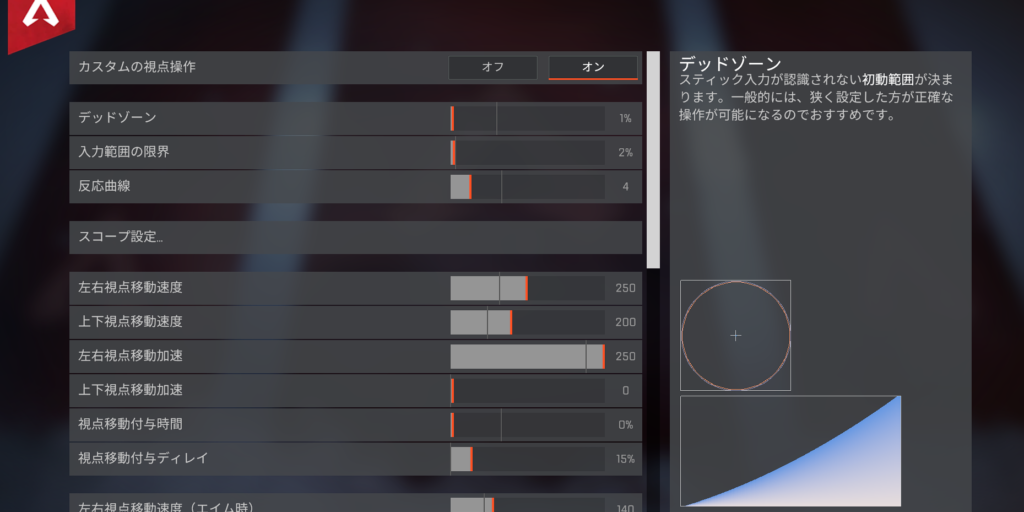
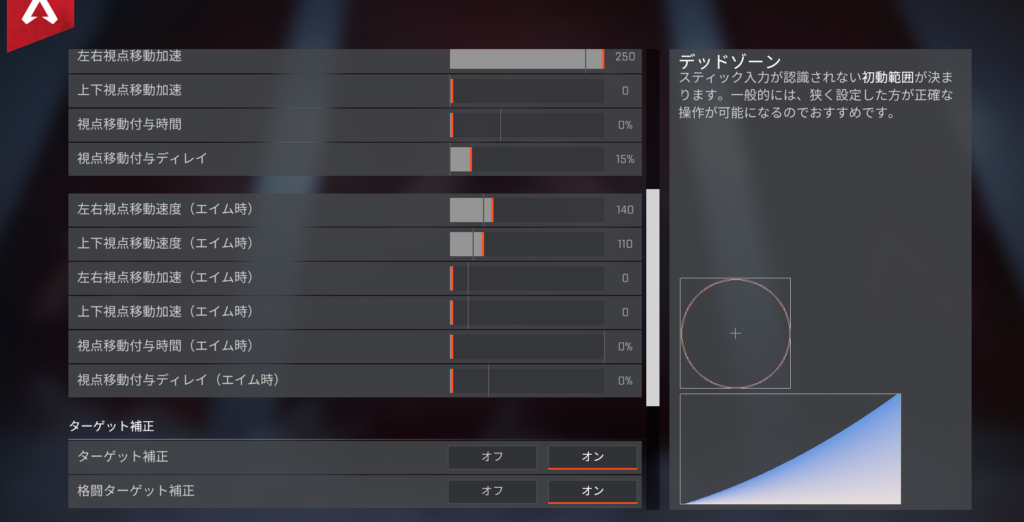

| デッドゾーン | 1 |
| 入力範囲の限界 | 2 |
| 反応曲線 | 4 |
| 左右視点移動速度 | 250 |
| 上下視点移動速度 | 200 |
| 左右視点移動加速 | 250 |
| 上下視点移動速度 | 0 |
| 視点移動付与時間 | 0 |
| 視点移動付与ディレイ | 15 |
| 左右視点移動速度(エイム時) | 140 |
| 上下視点移動速度(エイム時) | 110 |
| 左右視点移動加速(エイム時) | 0 |
| 上下視点移動加速(エイム時) | 0 |
| 視点移動付与時間(エイム時) | 0 |
| 視点移動付与ディレイ(エイム時) | 0 |
| 1倍 | 1.0 |
| 2倍 | 1.3 |
| 3倍 | 1.6 |
| 4倍 | 1.6 |
| 6倍 | 1.4 |
| 8倍 | 1.4 |
| 10倍 | 1.4 |
中感度よりの低感度といった感じで、あくまで主観だが安定感のある感度だと思っています。
【追記】 最新感度はYouTubeで紹介してます
感度を決める前に
大前提にはなりますが設定するだけで2倍にも3倍にも上手くなれる感度はありません!
世界最強PADプレーヤーとして知られるGenburten選手の感度は非常に扱いづらい感度として有名です。
感度を頻繁に弄るよりも一つの感度を使い込んだほうが強くなれる可能性は高いため、この記事で感度を調整した後は弄らず最低でも1ヶ月は使い込んでみましょう!
デッドゾーン、入力範囲の限界、反応曲線って?
それでは感度調整に入っていきます!
最初に、皆さんは「デッドゾーン」や「入力範囲の限界」「反応曲線」がどんな設定なのかを理解できていますでしょうか!
正直、この辺は言語化にも限界はあるし考え方にも多少の違いがあるため分からなくても仕方ありません。解説動画を見てもニュアンスが様々だったりあまり触れられていないことも多いです。

正直僕もあんまり触れたくないです。。。
とはいえここに触れないことには話が進まないため、まずはここを簡単に解説していきます!
デッドゾーン
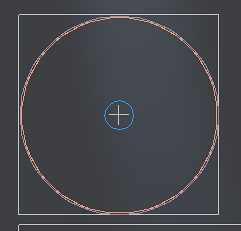
デッドゾーンは、スティックをどれだけ傾けると視点が動き始めるかを表す設定です!
「スティックの遊び」と表現されることもあります!
デッドゾーンを低くするとスティックを少し傾けただけで視点が動き始め、デッドゾーンを高くするとスティックを少し傾けただけでは視点が動かなくなります。
画像の真ん中に青色の丸が見えると思いますが、ここがデッドゾーンを調整すると動く部分で、この青色の範囲内にスティックがある限り視点は動き始めません。
つまり画像の感度の場合、かなりスティックを傾ける必要があります!
低デッドゾーンのメリット
低デッドゾーンの一番の強みは「スティックの反応の早さ」です!
視点を動かしたい時にデッドゾーンが低ければ低いだけ早く視点が動き始めます。
つまり敵を狙い始めてから撃つまでのタイムロスを最小限にすることが出来ます。
デッドゾーン0%は近距離戦闘が強いです!
低デッドゾーンのデメリット
低デッドゾーンのデメリットは「ちょっとした指の動きに反応してしまう」です!
デッドゾーンの強みである「スティックの反応の早さ」はデメリットでもあり、エイム中に少し操作をミスするとそのミスが視点移動に思いっきり反映されてしまいます。
そのため中距離以降の追いエイムが少しむずかしいです。
デッドゾーンを高めに設定するメリットデメリットはこの反対だと考えていただければ大丈夫です!
最強のデッドゾーンは?
デッドゾーンは低いほうがロスが少なく精密なエイムが出来るため、
理論上最強のデッドゾーンは0%になります!
しかし指を少し動かしただけで視点が動くことにより敵を捉え続けるのが難しいというデメリットが存在するため、
実際には自分が扱える範囲内でデッドゾーンを低くすることになります!
入力範囲の限界
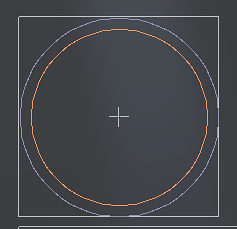
入力範囲の限界は簡単に言うとデッドゾーンの逆で、スティックの反応する範囲の限界を調整できます!
スティックの外側のデッドゾーンだと考えると分かりやすいかもしれません。
スティックの反応する幅を0~100だとしたときに、
デッドゾーンは内側から幅を縮めていくことができて(例:5~100)
入力範囲の限界は外側から幅を縮めることができます!(例:0~95)
画像に2種類の円が見えると思いますが、青色に近い色の円がスティックの可動域全体を表しており、オレンジ色の円が入力範囲(反応する部分)を表しています!
画像の感度の場合、スティックを最大まで倒さなくてもオレンジ色の部分まで傾ければ視点移動速度は最大になります!
入力範囲の限界を調整したほうが良い人
基本的に入力範囲の限界はあまり弄らなくて大丈夫なのですが、
- 手がかなり小さい人
- モンハン持ちの人
等、スティック全体を上手く使えていない(端まで倒しきれていない)人は入力範囲の限界を調整する意味はあります!
ただある程度しっかりスティックを倒せているのであれば別に調整しなくても大丈夫です。
簡単な確認方法として、射撃訓練場でBotを撃っている時にスティックが周りの枠に当たっているかを確認してみましょう。
スティック全体をうまく使えていればスティックが端にあたってカチカチ音が鳴るはずです!

自分はモンハン持ちをしているため入力範囲の限界を上げています!
反応曲線
反応曲線はスティックを傾けた際にどの程度加速するかを表す値です!
反応曲線0の場合
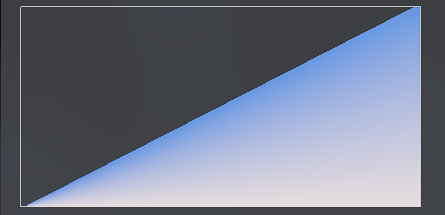
反応曲線0の場合、スティックを小さく傾けても大きく傾けても全く同じ速度で視点が動きます!
反応曲線が低いと、スティックを少し倒したときと大きく倒したときの視点移動の速度の差が少なく最初の方から最高速度に近い速さで視点が動きます!
反応曲線20の場合
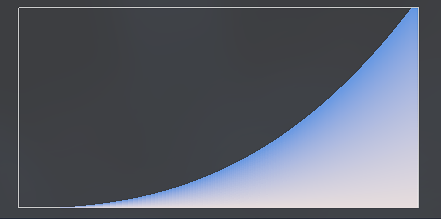
上の画像は極端な例ですが、
反応曲線が高いと、スティックを少し傾けたときには視点はゆっくり動きますが、スティックを半分程度傾けたあたりから急激に速度が早くなります。
最初はあまり速度が出ていませんが、だんだん速度が上がっていき最高速度に近づいていくイメージです。
低反応曲線はスティックを小さく倒しても大きく倒しても速度の差が殆どなく、
高反応曲線はスティックを少し倒したときと大きく倒したときの速度の差が大きいです。
デッドゾーン、入力範囲の限界、反応曲線の解説は以上になります!
めちゃくちゃ難しいので完璧に理解できなくても大丈夫です。なんとなくだけでも掴んでいただければ!
感度調整のやり方
いよいよ感度を調整していきます!
自分がどんなプレイがしたいのか
感度を決める前に、自分がどんなプレイがしたいのかを想像してみてください!
- レイスやオクタンを使って前線で撃ち合いたい
- パスファインダーで展開しつつ中距離から火力を出したい
- SMGが使いたい
- SRが使いたい
- ○○さんみたいなプレイがしたい
など、何でも大丈夫です!
前線で撃ち合いたい人は極端な低感度だと視点移動が追いつきませんし、中距離で火力を出したい人は高感度すぎると安定して弾を当てることが難しくなってきます。
自分のやりたいプレイスタイルにあった感度にするのがおすすめです!
感度を弄っていきます!

感度変更前に今の感度を写真に撮るかメモしておきましょう!
| デッドゾーン | 0 |
| 入力範囲の限界 | 1 |
| 反応曲線 | 6 |
| 左右視点移動速度 | 260 |
| 上下視点移動速度 | 260 |
| 左右視点移動加速 | 0 |
| 上下視点移動速度 | 0 |
| 視点移動付与時間 | 0 |
| 視点移動付与ディレイ | 0 |
| 左右視点移動速度(エイム時) | 130 |
| 上下視点移動速度(エイム時) | 130 |
| 左右視点移動加速(エイム時) | 0 |
| 上下視点移動加速(エイム時) | 0 |
| 視点移動付与時間(エイム時) | 0 |
| 視点移動付与ディレイ(エイム時) | 0 |
今使っている感度を基準にしても良いですし、感度が定まっていない人はこの感度にしてみてください!
デッドゾーンを少しずつ上げていき、反応曲線は無理のない程度に下げる。
視点移動速度は高いと感じたら下げて、低いと感じたら上げる。
といった感じで基準にしやすいような値にしているのでおすすめです!
この感度か今の感度を基準に調整していきましょう!
感度を自分の感覚に合わせていく
基本的にデッドゾーンと反応曲線から合わせていくのが定石なのですが、通常時感度、エイム時感度が合っていないとデッドゾーン、反応曲線を調整をしてもそれが自分に合っているのかが少し分かりにくいです。
そのため、通常時感度とエイム時感度をある程度あわせてからデッドゾーン、反応曲線の調整に移るのをおすすめします!
通常時感度、エイム時感度を調整
というわけでまずは通常時感度、エイム時感度をある程度調整していきます!
ここではある程度合っていれば大丈夫なので、R99やR301、ピースキーパー等でBotや的を撃ってみて高いなと感じたら下げて、低いなと感じたら上げてみてください!
ここでは大体で大丈夫なので、少し狙いにくかったとしても一桁単位で調整はしなくて大丈夫です。
正確な値は後ほど調整しましょう!
デッドゾーンを調整
次にデッドゾーンを設定していきます!
上で述べたようにデッドゾーンは高く設定すると少しスティックを倒しただけでは反応しません。
つまり、自分にとって適切な値よりもデッドゾーンが高すぎると視点移動がもっさりとして窮屈に感じ、逆に低すぎると反応が敏感すぎてエイムを定めるのが難しくなります。
よってデッドゾーンを設定する際には、自分が扱える範囲内で低い値を目指していきましょう!
具体的な調整方法はこちら↓
おすすめのデッドゾーン調整方法
2倍スコープをつけたR301でBotを撃ってみてエイムの微調整がしやすい感度を探していきます。
その際、撃ちはじめをあえて外すことでエイムを微調整する能力を鍛えながら適切なデッドゾーンを探すことが出来ます!
デッドゾーンが自分に合っていないとエイムの微調整をするときに視点が動かしづらかったりエイムが行き過ぎてしまったりするため最も微調整しやすいデッドゾーンを探してみてください!
反応曲線を調整
次に反応曲線を調整していきます!
反応曲線も低いほうが強いと言われていますが、下げれば下げるだけ扱う難易度が格段に上がっていきます。
指先が器用な人は低反応曲線でも良いと思いますが、あまりAPEXに時間を割けない人やあまり器用でない人は4~7の範囲内で調整するのがおすすめです!
低いほうが強いとは言いましたが、反応曲線5でも十分戦うことが出来ます!↓
個人的に反応曲線3以下はエイムが中々安定しません。
実際に試してみて合っているなと感じた場合は良いですが、憧れのみで低反応曲線にこだわると上達の妨げになってしまう可能性があります!
左右感度、上下感度
通常時
次に左右感度、上下感度を決めていきます!
個人的に、通常時の感度に関しては少し遅いくらいが丁度良いと思っています!
というのもAPEXは比較的腰撃ちを多用するゲームですが、通常時の感度を高くしてしまうと腰撃ちが安定しないという大きなデメリットになってしまうからです。
他のFPSと比べてもAPEXでは振り向きの速度が重要な場面は少ないため、無理に早くする必要はないと思います!
調整する際には腰撃ちで的やBotを狙ったときにクロスヘアをあわせ続けることが出来るように微調整していきましょう!
エイム時
次にエイム時の左右感度、上下感度を決めていきます!
上下感度の簡単な決め方
ボルトをBotの頭を狙う方法
リコイル制御しながらBotの頭を狙ってみてエイムが上にずれてしまったら上下感度が低いので感度を上げ、
エイムが下にずれてしまったら上下感度が高いので感度を下げましょう!
左右感度の簡単な決め方
エイム時左右感度決め方は簡単で、
Bot撃ちをしてみてエイムがずれてしまうようなら感度を下げて、エイムが追いつかなかったら感度を上げましょう!
視点移動加速について
このゲームでは通常時感度を下げて視点移動加速を入れることによって、正面の敵に対する腰撃ちが安定するにも関わらず、振り向きも早いという理想的な感度を作り出すことができます!
しかし、視点移動加速を入れると近距離戦闘で少し力が入ってしまった際にエイムがぶっ飛んでしまう事がありやや扱いが難しくなってしまいます。
視点移動付与時間と視点移動付与ディレイを設定することでこれを改善することが出来ます!
視点移動付与時間
視点移動加速の最大速度が出るまでにかかる時間を設定する事ができ、
ここが0だとスティックを倒した際にすぐに視点移動加速の効果が発揮され、ここをある程度入れているとスティックを倒してからだんだんと視点移動加速の効果が発揮されます!
個人的には直感的な操作が難しくなるためあまりおすすめしません。
視点移動付与ディレイ
視点移動付与ディレイをある程度入れていると視点移動加速が発揮されるまでに時間がかかるため腰撃ち戦闘時に加速が発動せず、加速なしの通常の感度で集中して腰撃ちに専念することが出来ます!
私も視点移動加速+視点移動付与ディレイを組み合わせて、腰撃ちが安定し振り向きも早い感度にしています!
付与時間と付与ディレイの大きな違い
視点移動付与時間では加速の効果が100%発揮されるまでの間に、微妙に加速がかかった状態が生まれます。
つまり、同じ腰撃ちでもスティックをどの程度動かしたかによって視点移動の速度に差が生まれてしまいます。
逆に視点移動付与ディレイでは、加速がかかっている状態とかかっていない状態の2通りしかないため、
直感的な操作をすることができます。
また根本的な部分になりますが、別に振り向きの速度を求めていないという人は視点移動加速を入れる必要はありません!
エイム時の視点移動加速
エイム時の加速も使った経験がありますが、直感的な操作が難しくなったり、上達の妨げになるため個人的にはおすすめしません!
使ってみて再調整
感度を変えて最初から上手く使いこなせる人は殆どいません。そのためある程度の期間その感度を使って見る必要があります!
アリーナは通常のマッチに比べて戦闘の時間効率が高いため、アリーナで感度に慣れていくのがおすすめです!
最後に
自分に合った感度探しは確かに重要ですが、競技勢やプレデターの感度がみんな同じではないように、
一番強いのは使い込んだ感度です!よって毎日感度を変えたりする等の行動は控えるようにしましょう!
今まで低感度を使った人が中感度にすると感覚は大きく変わります。最低でも1ヶ月は使ってみてから合っているか合っていないかの判断をしましょう!


以上、少しでも参考になれば嬉しいです!
ありがとうございました!


